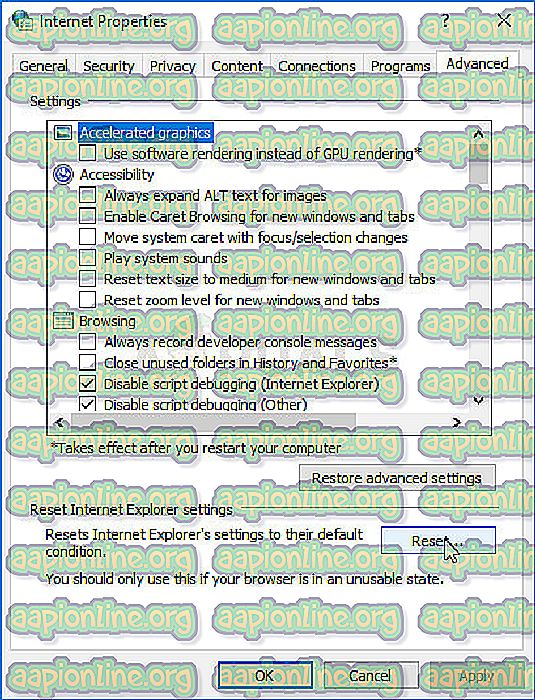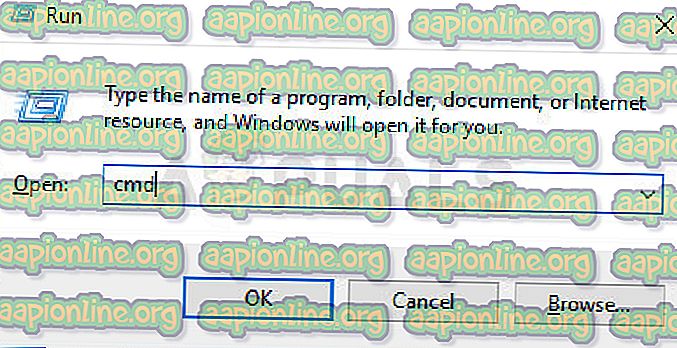Поправете: Internet Explorer няма да се отвори
Internet Explorer е част от операционната система Windows от самото му начало и той дори остана при нас в последната вноска, наречена Windows 10. Браузърът не е перфектен, но много други функции зависят от него, за да функционира правилно.
Въпреки това, понякога този проблем възниква, когато потребителите просто не могат да отворят Internet Explorer изобщо и изглежда, че всяко щракване е напразно. Това може да е доста проблематично, затова ви препоръчваме да опитате и да разрешите проблема веднага, като следвате инструкциите в тази статия. Късмет!
Решение 1: Деинсталиране или деактивиране на подозрителни програми
Понякога BSOD може да се задейства от програма или приложение, което не е вредно или не е създадено с тази цел, но нещо просто се обърка и сега причинява срив на вашия компютър. Възможно е дори да не е виновно приложението, а ваше всъщност, защото не сте актуализирали вашия компютър или приложението.
- Проверете вашия компютър за наскоро инсталирани програми. Някои от програмите, за които се знае, че причиняват проблема са Trusteer Rapport и NetLimiter. Ако сте инсталирали тези програми или някои от тези, които може да са предизвикали грешката, е време да ги премахнете.
- Ако използвате Windows OS по-стара от Windows 10, въведете „msconfig“ в лентата за търсене или диалоговия прозорец „Изпълнение“ и отидете на раздела „Стартиране“.
- Ако използвате Windows 10, използвайте клавишната комбинация CTRL + SHIFT + ESC, за да отворите диспечера на задачите и отворете раздела „Стартиране“.

- Премахнете отметката от програмата и Синият екран на смъртта трябва да се възползва, за да се появи сега.
Ако не виждате програмата в прозорците за стартиране, най-доброто решение може просто да я деинсталирате веднъж завинаги. Деинсталирането на програмата не означава, че не можете да я използвате, но може би е най-доброто да използвате само най-новата налична версия.
Деинсталиране на програми в Windows 10:
- Кликнете върху бутона Старт меню, разположен в долната лява част на вашия работен плот.
- Изберете приложението Настройки, като щракнете върху иконата на зъбно колело над бутона за захранване в менюто "Старт".

- Изберете секцията Приложения в приложението.
- Изберете подозрителната програма от списъка с инсталирани приложения и след това щракнете върху бутона за деинсталиране.

- Следвайте инструкциите, показани на екрана, за да завършите процеса на деинсталиране.
Деинсталиране на предишни версии на Windows:
- Кликнете върху менюто "Старт", което се намира в долната лява част на вашия екран.
- Изберете Контролен панел от меню "Старт" и превключете Преглед по опция на Категория.
- Изберете Деинсталиране на програма в раздела Програми.

- Изберете подозрителната програма от списъка с инсталирани програми, като щракнете върху нея, след което щракнете върху бутона Un Деинсталиране.
- Следвайте инструкциите на екрана, за да завършите съветника за деинсталиране.
Решение 2: Заменете инсталацията на Internet Explorer
Това малко странно ощипване успя да реши проблема за потребител, който опита почти всеки друг наличен метод. Решението се състои в замяна на инсталационната директория на Internet Explorer с копие, извадено от компютър, който няма този проблем.
Обърнете внимание, че ще трябва да имате достъп до компютър, който работи със същата операционна система като вашия компютър, или след това може да възникнат проблеми.
- Придвижете се до C >> Файлове с програми >> Местоположението на Internet Explorer на засегнатия компютър и променете името на папката Internet Explorer на Internet Explorer.old.

- Включете компютъра, където проблемът не присъства, отворете папката Program Files и копирайте цялата работеща папка Internet Explorer на USB устройство.
- Поставете USB устройството на засегнатия компютър и копирайте папката Internet Explorer в папката C >> Program Files на засегнатия компютър. Проверете дали има файл iexplore.exe вътре и направете пряк път към работния плот, за да замените стария пряк път.
- Проверете дали можете да отворите Internet Explorer сега. Ако проблемът все още се появява и искате да продължите да използвате старата папка, просто изтрийте новата и изтрийте .old текста от името на старата папка.
Решение 3: Нулиране на настройките на Internet Explorer
Това е основно решение, което може да ви помогне да стигнете до решението най-бързо. Този метод наистина помогна на потребителите, особено на тези, които искаха да експериментират с инсталацията си на Internet Explorer много. Уверете се, че опитате това!
- Отворете Internet Explorer, като го потърсите или като щракнете двукратно върху него пряк път на работния плот, изберете бутона Инструменти в горната дясна част на страницата и след това изберете Интернет опции.
- Ако не можете да получите достъп до Интернет Опции като тази, отворете Контролен панел, като го потърсите, променете изгледа по опция на Категория и кликнете върху Мрежа и Интернет. Кликнете върху бутона Internet Options, който трябва да бъде втори в новия прозорец и продължете с решението.

- Отворете раздела Advanced и след това щракнете върху опцията Reset. Поставете отметка в Изтриване на лични настройки, ако искате да премахнете историята на сърфиране, доставчиците на търсене, ускорителите, началните страници и данните за филтриране InPrivate. Това се препоръчва, ако наистина искате да нулирате браузъра си, но това е незадължително за този сценарий.
- В диалоговия прозорец Нулиране на настройките на Internet Explorer щракнете върху Нулиране и изчакайте Internet Explorer да завърши прилагането на настройките по подразбиране. Кликнете върху Затвори >> OK.
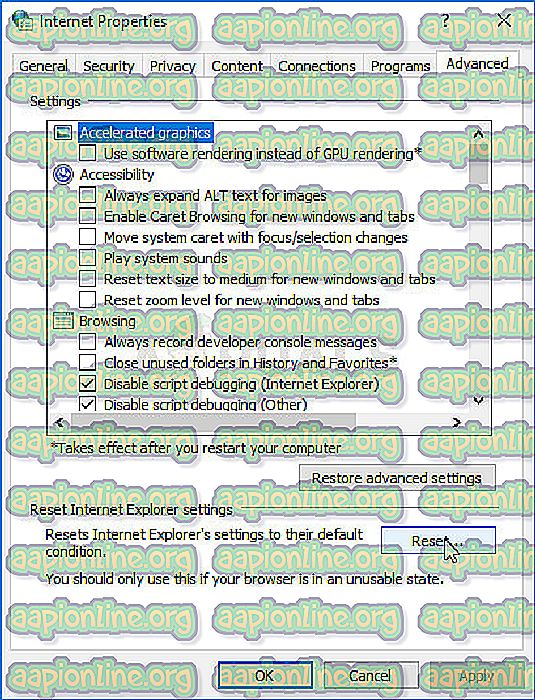
- Когато Internet Explorer завърши прилагането на настройки по подразбиране, щракнете върху Затвори и след това щракнете върху OK. Проверете дали можете да го отворите сега без проблеми.
Решение 4: Деактивирайте и активирайте отново Internet Explorer
Това е още едно решение, което е много лесно да се следва, но е толкова полезно и спаси безброй потребители да не трябва да нулират своите компютри, за да решат проблема. Просто ще трябва да деактивирате Internet Explorer от списъка с функции на Windows и да го активирате отново, за да проверите дали това ще го поправи завинаги.
- На клавиатурата си използвайте клавишната комбинация Windows Key + R, за да отворите диалоговия прозорец Run.
- Въведете Контролен панел и щракнете върху OK, за да го отворите. Можете също така да търсите директно панел за управление.

- Щракнете върху опцията Деинсталиране на програма и щракнете върху Включване или изключване на функциите на Windows. Уверете се, че сте намерили записа в Internet Explorer и не забравяйте да премахнете отметката от квадратчето до него. Ако вече е било отменено, това може да е и причината за проблема.
- Рестартирайте компютъра си, след като премахнете отметката от това поле и приложите променените и се върнете към същия екран, само този път ще трябва да активирате или поставите отметка в квадратчето до Internet Explorer. Рестартирайте компютъра още веднъж и проверете дали можете да отворите Internet Explorer нормално сега.x
Решение 5: Опитайте да деактивирате антивируса на трета страна
Понякога антивирусните инструменти на трети страни се намесват и пречат на Internet Explorer да се стартира правилно. Това може да се тества, като деактивирате щитовете на вашите антивирусни инструменти и проверите дали проблемът все още се появява. Ако това стане, може да се окажете по-добре без този антивирусен инструмент, така че обмислете да намерите заместител.
Процесът на деактивиране на антивирусни екрани е различен от един антивирусен към друг и трябва просто да отворите потребителския му интерфейс и да се опитате да намерите тази опция. Въпреки това, за повечето антивирусни инструменти можете просто да щракнете с десния бутон върху иконата им в лентата на задачите вдясно и да изберете опцията Disable екрани. Това се случва най-вече с AVG, така че внимавайте.
Решение 6: Регистрирайте DLL файл
Ако DLL файл липсва от вашата инсталация на Internet Explorer, ще бъде почти невъзможно да го накара да работи без него. Освен това е малко несправедливо, че вашият компютър няма да ви изхвърли съобщение за грешка, свързано с него. Опитайте това решение, тъй като е лесно да се следва и то даде успех на много потребители на Windows.
- Потърсете „Команден ред“, щракнете с десния бутон върху него и изберете опцията „Изпълнение като администратор“. Можете също да използвате комбинацията клавиши на Windows Key + R и да напишете „cmd“ в диалоговия прозорец „Изпълнение“.
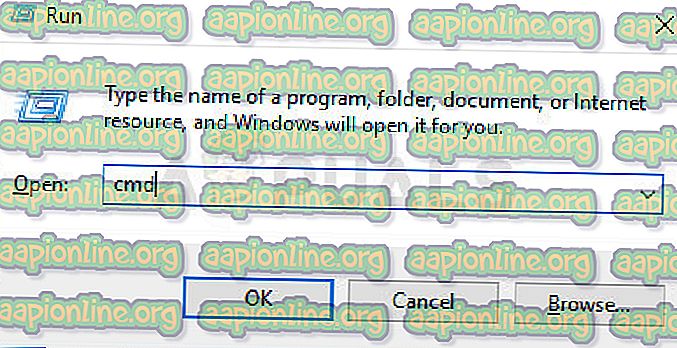
- Копирайте и поставете командата по-долу в зависимост от архитектурата на вашата операционна система (32-битова или 64-битова).
regsvr32.exe „c: \ програмни файлове \ Internet Explorer \ ieproxy.dll“ —–32bit
regsvr32.exe „c: \ програмни файлове x86 \ Internet Explorer \ ieproxy.dll“ —–64bit
- Рестартирайте компютъра, като щракнете върху Стартово меню >> Икона за захранване >> Рестартирайте и отново отворете опитайте да отворите Internet Explorer нормално.